作者:flash008

PART 1---关于PAPA
说到微投,大多数朋友首先会想到极米,坚果,酷乐视之类国内比较知名的品牌,对于PAPA想必大家并不是很熟悉,因此我觉得有必要先介绍一下PAPA这个品牌。
以下内容摘自PAPA官网
“北京小象快跑科技有限公司成立于2014年11月,是一家专注于智能投影以及周边娱乐硬件的创新型科技企业。2015年1月,PaPa娱乐获众海500万元天使投资,出资方为前阿里巴巴和腾讯高管,以及北极光创投。2015年7月,PaPa娱乐完成4500万元的A轮融资。
“打造年轻人的智能娱乐终端”是PaPa娱乐的愿景。PaPa娱乐希望我们的产品能成为您的生活娱乐中心,给您的生活带去更多的缤纷色彩,通过我们的努力探索未来的无限可能。
2015年,PaPa娱乐在淘宝众筹上发布了第一款产品——PaPa口袋影院,筹款金额到达357万元,成为当时淘宝众筹史上金额第5高的众筹项目。PaPa口袋影院推出以来,已经成为智能投影行业的明星产品,其小巧身材和移动便携的设计,使之成为微投行业的开创性产品。
PaPa娱乐坚持创新、不将就的产品理念,坚持用创意和工匠精神打造最好的智能娱乐终端,让年轻人感受科技创新带来的震撼。“
PaPa手机投影作为口袋影院之后推出的第二款产品,会带来怎样的使用体验,下文为你揭晓。
PART 2----开箱

包装盒通体白色,暗红色烫金LOGO点缀于正中,简约范十足


包装盒背面印制了配件清单,社交平台入口,官网信息等资料

传统天地盖包装,打开后配件一目了然

全家福一张

电源采用比较常见的5V2A规格

拿到投影仪的第一感觉就是小巧,整机尺寸为212.5px X 212.5px X 40px,装进口袋说走就走毫无压力

外壳采用镁铝合金材质,很上档次,摸起来质感也非常细腻

背面为塑料底板,需要注意的是没有三脚架螺口,意味着这款投影仪将无法使用传统三脚架

为了方便使用,强烈建议搭配吸盘类支架使用

机器所有的接口都分布在背面,包括MicroUSB, USB2.0, 红外接收器,Mini HDMI接口。

机身正面是投影镜头及散热孔

电源键在机器左侧,为了散热除了正面外在左侧也设计了一排散热孔

机身右侧是调焦钮及音响孔

虽然遥控器和主机镁铝合金颜色较为接近,但本身为塑料材质,只是在表面覆盖了一层仿金属涂层

遥控器非常简洁,甚至连普通智能设备(如盒子,智能电视)遥控器上的主页键,菜单键都没有,究竟为何后文将为你揭晓

电池后盖采用旋转方式打开,内置的是C2025纽扣电池,另外需要注意的是遥控器采用红外的方式,红外的指向性导致使用起来不如蓝牙方便

PaPa手机投影仅重134g,居然比当前主流大屏智能手机都轻

加上遥控器和充电器后的旅行重量也仅有224g,便携性可谓相当出色


Let's movie
PART 3----功能介绍
开机后的主界面,可以看到PaPa手机投影并不像常见的微投那样内置开放式的操作系统,而是像定位于手机投影,支持安卓设备,苹果设备及PC的同屏投射,此外还提供本机外接U盘播放
1. 本地播放

提供电影,图片,音乐,文本4个功能

点击进入后出现的这个盘符UI界面个人觉得有点多余,PaPa手机投影无TF卡槽,因此只能外接一个U盘,只可能有1个盘符的情况下完全没有选择的必要,还不如直接显示U盘内容更为直接

PaPa手机投影并不能自动识别视频,音乐,图片等格式,进入“电影”,“图片”,“音乐”“文本”选项后需要手动指定文件目录进行播放


自带的播放器播放视频界面如上,提供了基本的视频控制选项,但是快进快退无法通过遥控器上左右按钮快速平移时间轴来实现,只能通过播放器中快进快退按钮选择4x,8x,16x倍速的方式实现,略显不便。视频播放部分测试了常见的AVI,MP4,RMVB,MKV格式的1080P影片,均能流畅播放。在尝试播放4K分辨率的视频时提示无法播放。

音乐播放界面
此外,图片浏览部分试了比较常见的jpg,bmp,gif格式图片,其中jpg,bmp能够正常浏览,而gif格式无法识别。文本部分txt文件可以正常阅读,word文件不能识别。
2. 安卓同屏
安卓同屏模式采用Miracast协议,适用于支持此协议的大部分安卓手机,对于不同品牌的手机连接步骤略有区别

参与安卓同屏测试的手机----OPPOFIND7,魅族MX5,华为MATE7

OPPO手机同屏连接步骤

魅族手机同屏连接步骤
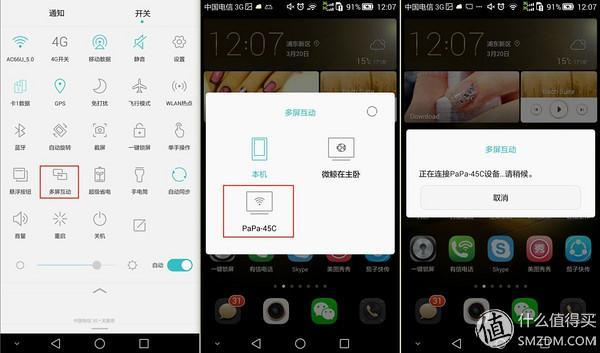
华为手机同屏连接步骤

建立连接后同步显示手机桌面

同屏分享照片

手机屏幕小看片不过瘾怎么办?同屏巨幕帮你解决
3. IOS同屏
IOS同屏采用Airplay协议,适用于苹果设备

参与IOS同屏测试的设备为Macbook, iPAD mini2

iPAD通过AirPlay选择PaPa投影仪即可轻松同屏投射

Macbook同屏连接方法和iPAD相同,同屏显示功能完全正常
4.Windows同屏

除了安卓,IOS同屏外,PaPa投影仪还支持Windows的无线投影。为了充分测试对windows平台的支持程度,这里特地选用了3种不同平台的windows设备。笔记本HP 8570W----Windows 10 pro,平板Surface2----WindowsRT 8.1, 手机LUMIA 950XL----Windows Mobile 10


笔记本电脑HP 8570W点击连接到无线显示器后,顺利搜索到PaPa投影仪,可是在连接的时候总是显示无法连接,最终以失败告终

LUMIA950XL连接成功后发现并非是简单的同屏投影,居然是CONTINUUM无线显示,瞬间高大上

手机秒变“移动PC”,通过滑动手机屏幕可以控制鼠标指针移动

大屏投影上浏览邮件比在手机上舒服多了


Surface2连接方式如上

在无线投影模式下尝试设置了扩展显示模式,正常显示
通过以上三个设备的测试,个人觉得PaPa同屏对于windows平台的兼容性并不是特别优秀,首先笔记本HP8570W(博通网卡)能够搜索到投影仪但无法连接,surface2虽然能够正常同屏投影,但会随机中断,并无法再次连接(只能删除投影后再重新添加)。对于Lumia950XL的完美支持是一大亮点
5. 有线投影
尝试了Macbook,Windows电脑通过HDMI转MiniHDMI连接到PaPa投影仪,和外接显示器无异,这里就不放图片了。需要注意的是在有线投影的模式下,必须将PaPa投影仪的分辨率设置为1280x720,否则会显示invalidsignal,无法输出图像。
6. WIFI热点
PaPa投影仪在苹果模式下可以将投影仪作为wifi热点使用

在苹果模式下通过手机wifi可以搜索到PaPa-EDC

连接成功后,在浏览器中访问http://192.168.49.1即可到达PaPa手机投影的wifi管理界面

点击上网后可以看到目前保存的wifi列表

点击扫描后可以添加wifi网络,PaPa投影仪支持802.11AC模式,速度可以保障。但实测信号并不怎么样,在室内只能搜索到自家的两个无线信号,可同一地点手机和笔记本电脑都能搜索到一堆信号。。。

在设置界面还能对语言及wifi密码进行设置
个人感觉PaPa提供的wifi热点是个然并卵的功能,试想一下wifi热点的使用场景。1,外出时通过SIM卡,为随身手机,平板等设备提供无线网络,而PaPa手机投影仪并不支持SIM卡。2,只有有线网络的情况下,通过wifi热点将有线网络转为无线网络为随身设备提供网络服务,而PaPa手机投影仪并不支持有线网络。3,作为无线中继器,增强信号覆盖范围,而PaPa手机投影的wifi信号强度比起手机,平板,笔记本差了不止一个档次,因此作为中继路由器来说也是不合格的
7. 移动电源

PaPa手机投影内置1900mAh的电池,在户外的时候可以当做移动电源应急对手机充电,虽然1900Ah的电量略显尴尬,但偶尔应急一下还是不错的
PART 4----投影效果
1 投影尺寸

距离1.5米投影尺寸约为50寸

距离2米时投影尺寸约为65寸

距离3米时投影尺寸约为100寸
2.清晰度

投影距离为2米(约65寸)时,对于文字比较多,比较密集的网页显示效果个人觉得不太能够忍受,PaPa投影分辨率比较低的弊端显露无疑

在同样距离下,对于PPT这种文字比较大的应用环境,显示效果还是可以接受的

近距离观察虽然字体边缘锯齿非常明显,但对于2米开外观看PPT个人觉得并不会造成太大影响

投影距离为3米(约100寸),观看距离约为4米,在此距离下观看电影清晰度还是可以接受的,但此距离下PPT的显示效果已经大打折扣了
3. 亮度


夜间关灯环境,PaPa手机投影的亮度表现还是不错的


白天拉窗帘(非遮光帘),微型投影亮度不足的弊端开始显现,观看图片等静态画面显示效果勉强可以接受,但对于电影这样的动态画面已经力不从心了


白天未拉窗帘的环境下显示效果不忍直视。。。
4. 色彩


原图
PaPa手机投影,通过对比可以看出PaPa手机投影的色彩饱和度要高于原图,色彩看起来过于浓郁,与原图差异较大
PART 5----续航时间
分别测试了播放外接USB中1080P视频文件以及同屏投影手机视频两种情况下的电池续航,结果如下
外接USB:65分钟
同屏手机:1小时25分
不出意外,1900mAh的电池果然是个短板,这样的续航时间我个人是非常不满意的,虽说为了超便携而不得不对电池容量做出妥协,但我认为能完整播放一部电影应该是便携投影的底线
PART 6----温度

在室温20度左右的情况下,手机播放视频同屏1小时,测温枪显示PaPa手机投影表面温度为29.8度,温度控制非常不错
PART 7----总结
首先来谈谈优点:
1. 外观方面采用铝合金外壳很上档次
2. 体积小重量超便携
3. 无线同屏安卓,苹果,windows全平台支持(但Windows平台无线显示兼容性还有待改善)
4. 可以当做移动电源应急使用
缺点:
1. 作为投影仪来说,投影质量是最重要的一个环节,而PaPa手机投影在分辨率,亮度和饱和度方面需要提高
2. 续航时间偏短,主打移动便携,续航不佳导致带着电源使用就失去了便携的意义了
3. 产品定位过于“专一”,过于强调“同屏”的概念,操作系统封闭仅提供了同屏的功能,并不能自行安装其他视频播放软件,想观看电影必须通过其他数码设备同屏输出,而在家里或是有wifi网络的情况下直接通过投影仪中的视频软件播放会更加方便。
4. 外放效果一般,对于这种尺寸的便携投影来说千万别抱有太高的期望
,